SPSS教案
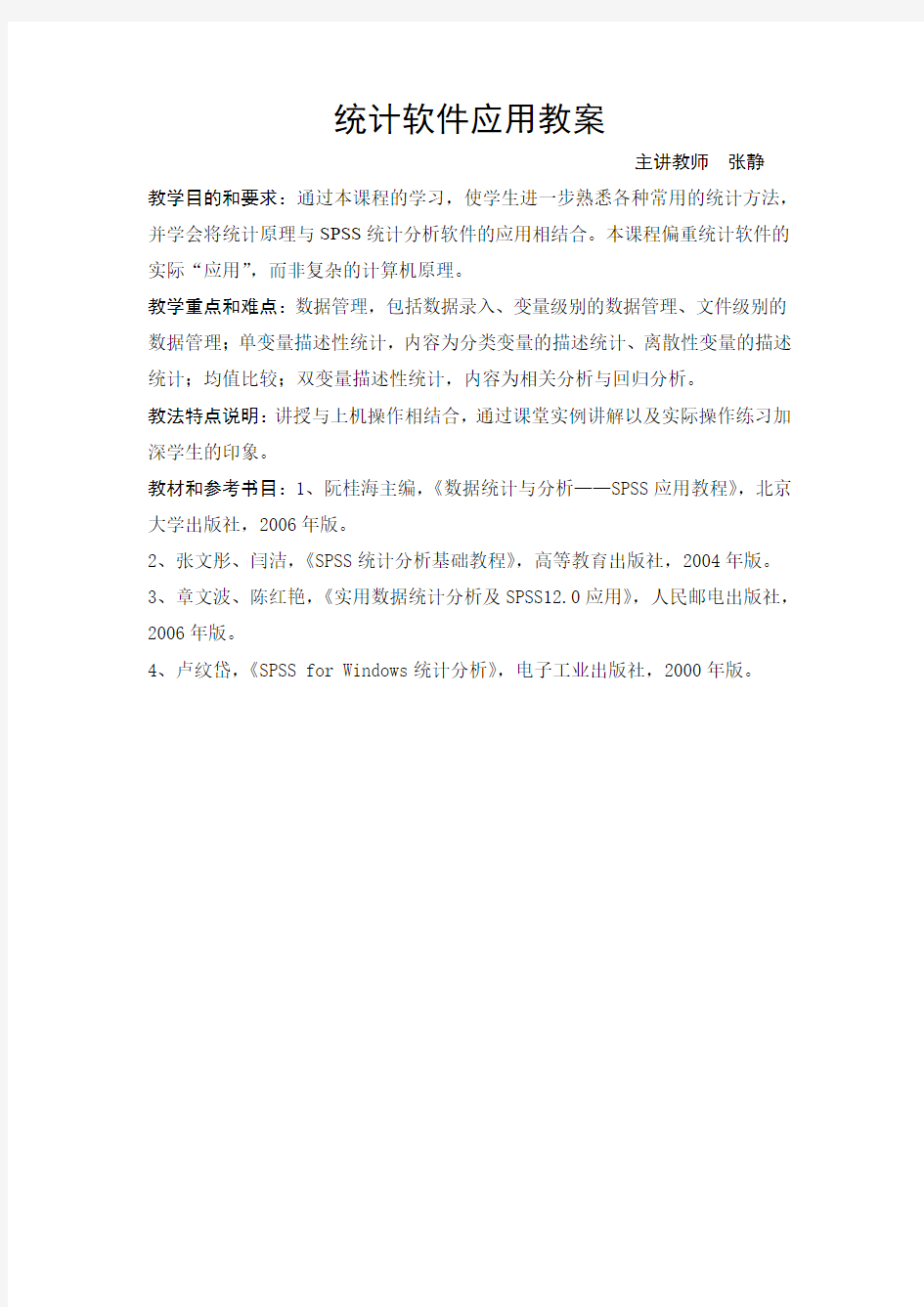
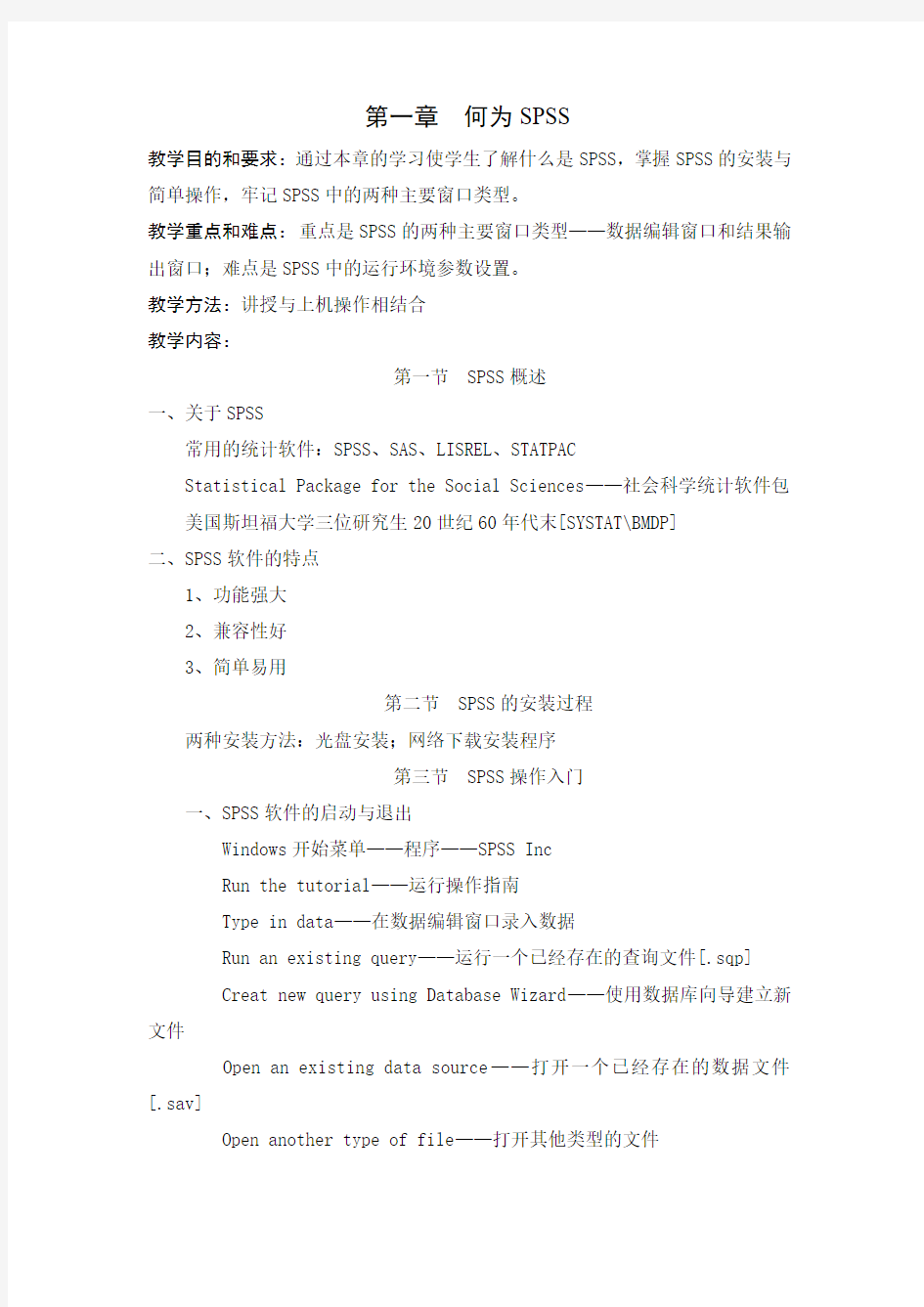
统计软件应用教案
主讲教师张静
教学目的和要求:通过本课程的学习,使学生进一步熟悉各种常用的统计方法,并学会将统计原理与SPSS统计分析软件的应用相结合。本课程偏重统计软件的实际“应用”,而非复杂的计算机原理。
教学重点和难点:数据管理,包括数据录入、变量级别的数据管理、文件级别的数据管理;单变量描述性统计,内容为分类变量的描述统计、离散性变量的描述统计;均值比较;双变量描述性统计,内容为相关分析与回归分析。
教法特点说明:讲授与上机操作相结合,通过课堂实例讲解以及实际操作练习加深学生的印象。
教材和参考书目:1、阮桂海主编,《数据统计与分析——SPSS应用教程》,北京大学出版社,2006年版。
2、张文彤、闫洁,《SPSS统计分析基础教程》,高等教育出版社,2004年版。
3、章文波、陈红艳,《实用数据统计分析及SPSS12.0应用》,人民邮电出版社,2006年版。
4、卢纹岱,《SPSS for Windows统计分析》,电子工业出版社,2000年版。
第一章何为SPSS
教学目的和要求:通过本章的学习使学生了解什么是SPSS,掌握SPSS的安装与简单操作,牢记SPSS中的两种主要窗口类型。
教学重点和难点:重点是SPSS的两种主要窗口类型——数据编辑窗口和结果输出窗口;难点是SPSS中的运行环境参数设置。
教学方法:讲授与上机操作相结合
教学内容:
第一节 SPSS概述
一、关于SPSS
常用的统计软件:SPSS、SAS、LISREL、STATPAC
Statistical Package for the Social Sciences——社会科学统计软件包美国斯坦福大学三位研究生20世纪60年代末[SYSTAT\BMDP]
二、SPSS软件的特点
1、功能强大
2、兼容性好
3、简单易用
第二节 SPSS的安装过程
两种安装方法:光盘安装;网络下载安装程序
第三节 SPSS操作入门
一、SPSS软件的启动与退出
Windows开始菜单——程序——SPSS Inc
Run the tutorial——运行操作指南
Type in data——在数据编辑窗口录入数据
Run an existing query——运行一个已经存在的查询文件[.sqp]
Creat new query using Database Wizard——使用数据库向导建立新文件
Open an existing data source——打开一个已经存在的数据文件[.sav]
Open another type of file——打开其他类型的文件
圆形图案——单选项
方形图案——复选项
二、SPSS运行时的窗口类型
1、数据编辑窗口
标题栏、工具栏、编辑栏、状态栏
窗口切换标签栏[Data View数据视图、Variable View变量视图]
变量:具有一个以上取值的概念。例如性别、职业、收入等
数据视图:显示各个变量的取值情况,用于输入编辑数据
一行代表一条记录[一个样本,一份问卷]
一列代表一个变量
变量视图:对变量进行定义和编辑
一行代表一个变量;一列代表变量的一个属性
2、结果输出窗口
索引区[为内容区设置索引目录]、内容区
3、语法编辑窗口
三、SPSS运行环境参数设置[菜单栏中的View选项]
View——视图[用于控制窗口的外观]
Status bar状态栏
Toolbars 工具栏[Data Editor数据编辑窗口 Customize自定义]
Menu Editor菜单栏编辑器
Grid lines网格线
Fonts字体
Value labels变量值标签
Variables切换变量视图
Customize Variable View自定义变量视图
第二章数据管理
教学目的和要求:通过本章的学习使学生了解问卷编码的方式,学会在SPSS中录入数据资料,掌握变量级别及文件级别的数据管理知识,能够熟练地对SPSS 数据文件中的数据资料进行整理、转换。
教学重点和难点:重点是如何在SPSS窗口中输入数据、变量的重新赋值、数据的运算与新变量的生成。难点是数据文件的纵向合并与横向合并。
教学方法:讲授与上机操作相结合
教学内容:
第一节 SPSS数据的输入法
直接在SPSS窗口中输入数据
在word或excel中进行数据输入,再将其转化为SPSS格式
一、编码
编码是指赋予每一个问题及其答案一个数字作为它的代码。
从资料处理的角度看,编码就是用阿拉伯数字代替问卷中每一个问题的回答。
1、答案代码的确定
单选题、填空题、多选题(不限选项的多选题、排序题及限定选项的多选题)缺失值的处理
2、问题代码的确定
为了将问题代码与答案代码区分开来,我们可以以英文字母来代表不同的问题。例如:A1、A2、A3
注意多选题的问题代码要如何设定
3、问题栏码的确定
即指定该问题答案的编码值共几位,以及它们在整个数据文件中所处的位置(相当于日常生活中指定教室的几排几号)
栏码的指定方法是从问卷的第一个问题或项目开始,先根据每一个项目或问题答案代码的位数,来确定该项目或问题所占有的宽度,再根据前后顺序来确定其在整个数据排列中所处的位置,这样从头依次往后排列。也就是我们表1-1中的栏位。
数据登录表
二、直接在SPSS窗口中输入数据
1、数据的录入格式:一行代表一个个案,它反映了一个调查对象的情况,即代表了一份问卷;一列则代表了一个变量,即问卷中的一个问题。
“一个个案占一行,一个变量占一列”
2、建立新的数据文件:
方法一,“开始”菜单—程序—SPSS INC—SPSS 16.0—type in data
方法二,打开一个已有的数据文件。选择菜单栏中的File—New—Data。
3、输入数据
第一步:定义变量
变量视图——每一行代表一个变量,每一列表示的是变量的某一个属性。Name-变量名(问题代码)同一个数据文件中不能有相同的变量名
Type-变量类型
基本的变量类型:数值型、字符型和日期型
数值型:标准数值型(Numeric)、含逗号的数值型(Comma,即整数部分每3位数加一逗号)、圆点数值型(Dot,即整数部分每3位数加一小点,可以定义小数位置,但显示0,且小数点用逗号表示)、科学计数法(Scientific Notation,同时定义数值宽度和小数位数,以科学计数的形式显示)、美元数值型(Dollar,其显示形式前有美元标记$)、用户自定义型(Custom Currency, 我们可以根据需要进行设置。如果没有定义,则自动显示为标准数值型)。
日期型:Date
字符型:String
Width-变量宽度
Decimals-小数位数
Label-变量标签(对变量的进一步描述和说明)
Values-变量值标签(答案代码)
Missing-缺失值
No missing values, 表示没有缺失值,也就是不专门设置缺失值
Discrete missing values,离散式缺失值
Range plus one optional discrete missing values,连续型缺失值外加一个离散
型缺失值。
用户缺失值、系统缺失值(计算机默认的缺失方式)
Columns-栏码(变量在表格区的显示宽度)
Align-变量显示时的对齐方式
Measure-变量的测量层次(定类Nominal、定序Ordinal、定比Scale)
多选题的变量设置方式:多重分类法(限定选项的多选题及排序题)
多重二分法(未限定选项的多选题)
A、B、C、D、E五个学校的毕业生就业率分别是85%、90%、80%、92%、96%
三、在Word中输入数据
一行代表一个个案或一份问卷
只录入答案代码即可[也可在第一行录入变量名]。
转化为SPSS可读的数据文件的方法:File-Read Text Data/Open data—文件打开对话框-文本导入向导对话框
四、Excel数据的输入与转化
输入:第一行录入变量名
第二行开始录入数据,一行代表一个个案
转化:Open-Data
数据的编辑整理:1.变量级别的数据管理
2.文件级别的数据管理
第二节变量级别的数据管理(Transform)
一、变量的重新赋值(对变量进行重新定义和编辑)
Transform—Recode Into Same Variables(它表示对变量自身重新赋值,也就是说改变原变量的取值情况)/ Recode Into Different Variables…(它是指依据原有变量的取值生成新变量并对它进行赋值,借助新变量来表示分组情况)
例题1:在练习1.sav中有变量grade,记录了某班学生上次考试的平均成绩。要求根据该变量生成新变量grade1,当上次考试平均成绩grade小于60时取值为“不及格”,大于等于60且小于70为“及格”,大于等于70且小于80为“较好”,大于等于80为“优秀”。
“Transform-Recode Into Different Variable”
选择等待重新赋值的变量grade进入中间的文本框Input Variable→Output Variable——设置新变量的变量名grade1和变量标签,点击change按钮——变量重新赋值(系统默认新生成变量是数值型,如果要将新值设置为字符型,必须选择复选框Output variables are strings),点击continue,返回上一级对话框——if按钮(用于设置条件表达式,仅对符合条件的个案进行重新赋值)
Ok-设置完成;Cancel-设置取消;Help-寻求系统帮助;Reset-重新进行设置;Paste-将当前对话框所有设置转化为SPSS的特有命令语句。
例题2:根据变量grade1生成新变量grade2, 要求将优秀、较好、及格三个等级合并为一个等级“pass”,将“不合格”转化为“nopass”。
二、数据的运算与新变量的生成Transform—Compute
例题:在学生成绩表.sav中记录了14名学生的语文、数学、英语、化学、物理、历史及政治成绩。现在,要求生成一个新变量,该变量用于记录每一个学生的总成绩。
Target Variable——目标变量;Numeric Expression编辑框——选择参与计算的变量,结合中间的算术运算符或右侧列表框中的函数设定计算公式。
Recode和Compute均可产生新变量,但是前者不能进行运算,它只能根据某个变量的值进行转换,而后者可以根据多个变量的组合完成新变量的计算。
三、变量组段划分Transform—Visual Bander
如果需要进行的分组是较有规律的,比如等距分组、或者等样本量分组(即各组样本数相等),使用Recode进行操作就显得有些麻烦了。这时我们可以选取Transform中的另一子菜单Visual Bander。这一方式主要适用于对连续性变量的分组,而且它具有可视性,我们可以看到分组前后的图形。
例题:在学生成绩表.sav中,希望按照变量math对学生进行分组,60分以下的为第一组,60分以上的按照等间距的方式分为4组(各组的组距相同)。
设置分组方法——Make cutpoints
三种分组方法:
1、Equal Width Intervals——等距分组。
第一个断点(First Cutpoint Location,即第一个组段的上限)
组段数目(Number of Cutpoints)
组距(Width)
最后一个断点(Last Cutpoint Location)。
一般,我们只设定第一个断点和组距,其他两项系统会自动计算填写。
2、Equal Percentile Based on Scanned Cases——等样本数分组(各个组段中包含的个案数相同)
Numbers—用于设定断点个数(组段个数=断点个数+1)
Width则是每个组段包含的样本数占总样本数目的百分比值。这二者任意设定一个即可。
3、利用变量的均值和标准差来进行分组。
两个复选框分别表示均值加减一个标准差和均值加减两个标准差。
四、样本计数
某个变量的取值中是否出现了某个值,它可以是单个数值,也可以是某个区间。例题:以学生成绩表.sav为例,我们想了解是否有人的英语成绩在70-80分之间,也就是想要考察,变量English的取值中是否出现了70-80之间的数值。
Transform——Count values within cases-Target Variable[用于计数的新变量count,用来记录某个变量值是否出现]/Target Label[新变量的变量标签]——选择需要进行计数的变量进入右侧的编辑框[English]——Define
Values[进入变量值定义窗口,根据计数要求设置变量值70-80之间]。
设置完成后,系统生成新变量count。如果某条个案其英语成绩位于70-80之间,则count变量取值为1,否则取值为0。
五、缺失值的替代填充
(为了充分利用数据,我们需要对缺失值进行填充替代,以便形成完整的数据序列,方便进行统计分析。)
Transform-Replace Missing Values…
缺失值的填充替代结果并没有出现在原变量,而是生成了一个新的变量记录填充结果。
Method确定填充替代的方法
1、Series mean,采用该变量所有非缺失值的均值进行填充;
2、Mean of nearby points,采用缺失值相邻点的非缺失值的均值进行填充,用户可
以自行选择相邻点的个数。
3、Median of nearby points利用缺失值相邻点的非缺失值的中数进行填充
4、Linear interpolation,利用线性内插法进行填充
5、Linear trend at point,采用的是线性拟和方式确定填充值。
第三节文件级别的数据管理
一、数据的增删
1、变量的增删
变量的增加:Edit—Insert Variable
变量的删除:Edit-Clear
2、个案的增删
个案的增加:Edit—Insert Cases
个案的删除:Edit-Clear
以上操作可以通过右击弹出快捷菜单完成。
二、个案的排序
例题:数据文件金融.sav。该数据文件中包括五个变量,月份month、综合指数收益index、股票收益率stock、工业总产值增长率industry和消费品销售量consume。我们要按照股票收益率对个案进行升序排列。
Data— Sort Cases。
要求个案首先按消费品销售量增长率升序排列,对于消费品销售量增长率相同的,再按工业总产值增长率降序排列。
三、个案的加权处理
为了简化文件,避免麻烦,我们可以采用频数格式录入数据,即相同取值的个案只录入一次,另加一个频数变量用于记录同类个案共出现的次数。
Data-Weigh Cases
一旦进行了加权处理,它在以后的统计分析中都会起作用,除非我们取消加权。何谓加权:学校食堂吃饭,吃三碗的有x人,吃两碗的有y人,吃一碗的有z人,平均每人吃多少?
(3x+2y+z)/(x+y+z)。这里的3、2、1就是所谓的权重。加权实际就是考虑到不同取值在总体中的比例份额。
四、数据的分类汇总
例题:数据文件练习.sav中记录了某班学生的各科成绩,现在要求分析不同性别学生的平均英语成绩。
Data-Aggregate
Break Variables分组变量-性别
Aggregated Variables 汇总变量
Function-汇总函数
汇总函数共五类:
1、Summary Statistics常用的求和统计函数
2、Specific Values特定值
3、Number of cases个案数(Weighed根据加权统计个案数量、Weighed missing 根据加权统计数据存在缺失的个案数、Unweighted统计个案数、Unweighted missing统计数据存在缺失的个案数)
3、Percentages百分比
Above表示计算大于该数值的所有个案占总个案数的百分比。
Below则表示计算小于该数值的所有个案占总个案数的百分比。
Inside是求取数值在区间范围内的个案数占总个案数的百分比
Outside则是数值在区间范围外的个案数占总个案数的百分比。
5. Fraction是求取分数。它和百分比的情况是一一对应的。
Number of cases——是否需要将分组变量每组的个案数存放在某个变量当中,如果需要,在旁边编辑框中输入新变量名称即可。
Save用于确认分组汇总结果的存储方式
Add aggregated variables to active dataset——即将分组汇总变量添加到当前的数据文件中。
Creat a new dataset containing only the aggregated variables,表示创建一个新的数据集存储分类汇总结果。数据集类似于一个excel文件中的工作表sheet。[如果选择这一项,系统会自动打开一个新的数据编辑窗口,其中包含了三个变量gender\english-mean-1\N-BREAK]。需要及时予以保存,否则一旦数据编辑窗口关闭,数据就丢失了。
Write a new data file containing only the aggregated variables,创建一个新的数据文件用于存储分类汇总结果。该数据文件同样包括三个变量gender\english-mean-1\N-BREAK,但不会自动打开。
Options for Very Large Datasets——主要是针对大型的数据文件
Files is already sorted on break variables——文件已按分组变量排序
Sort file before aggregating——在汇总前对文件进行排序。
五、个案的筛选问题
Data- Select Cases
例题:打开练习.sav。要求只对编号为10以上的个案进行统计分析。
筛选方式:
All cases全选
If condition is satisfied按条件表达式筛选变量number≥10
Random sample of cases按所需的个案数随机抽取
Based on time or case range按时间或个案序号抽取
Use filter variable使用筛选指示变量(只要该变量取值非0即可被选中)。Output——如何处理未选中记录
Filter out unselected cases在未选中记录的记录号上加斜线以示区别[选择该选项的话,数据文件中会出现一个新的变量,该变量用于记录筛选结果。0表示未选,1表示选中]
Copy selected cases to a new dataset将被选中的记录复制到一个新的数据集中Delete将未选中记录删除。
六、文件的合并
(一)纵向合并
1、含义:将一个SPSS数据文件的内容追加到数据编辑窗口中当前数据的后面
实质是合并个案
2、两个条件:第一,两个待合并的SPSS数据文件,其内容合并是有实际意义的;第二,为方便SPSS数据文件的合并,在不同数据文件中,含义相同的变量,最好起相同的变量名,变量类型、宽度等的设置也要尽量相同。这样,将方便SPSS对变量的自动对应和匹配。
3、例题:数据文件练习.sav中存储了某班30名学生的性别、身高以及语文、数学、外语成绩、上次平均成绩。而数据文件练习1.sav中记录了该班其余20名学生的各项情况。对这两个数据文件进行合并,以获得该班全体学生的情况。
步骤:打开数据文件练习.sav——选择Data-Merge File-Add Cases——弹出打开对
话框,选择待合并的数据文件练习1.sav——纵向合并对话框
Select a dataset from the list of open datasets or from a file to merge with the active dataset。从打开的数据集中或一份数据文件中选择一个数据集,和当前打开的数据集合并。[An open dataset——打开的数据集,实际就是已打开的数据编辑窗口。An external SPSS data file——一个外部的SPSS数据文件,实际就是未打开的数据文件]
unpaired variables——不匹配变量(指那些并非两个数据文件所共有的变量。变量名后面会跟有*或+。*表示该变量名是当前数据编辑窗口中的变量,而+则表示该变量是外部数据文件即待合并数据文件中的变量。对于不匹配变量应该如何处理?第一,使用Pair按钮进行强行配对,如果两个变量分属不同的数据文件,其表示的数据含义相同,例如都表示性别,只是使用的变量名不同。则可以选中两个变量后,进行强行配对。第二,如果变量名是两个数据文件所共有的,只是属性设置存在差异,那么可以返回原来的数据文件进行修改,第三,指定某个变量,不经任何对应匹配,强行选入右侧的列表框中)rename——修改不匹配变量的变量名
variables in new active dataset——合并后新数据文件中的变量。两个待合并的数据文件中共有的变量会自动对应匹配,并出现在该对话框中。注意,所谓共有变量不仅要求变量名相同,而且要求其他变量属性也相同。
Indicate case source as variable——是否在新生成的数据文件中生成一个新的变量用于记录每条个案来自于合并前的哪个数据文件。如果选择是的话,那么合并后的数据文件中会自动出现名为source01的变量,它的取值为0或1。0表示该条个案来自当前窗口已打开的文件。1表示该条个案来自外部数据文件。
(二)横向合并
1、含义:将一个已有的SPSS数据文件中的若干个变量加到当前数据编辑窗口的数据中。实质是合并变量。
2、例题:练习.sav记录了某班学生的语数外成绩等,而练习2.sav中则存储了该班学生的物理、代数、生物、地理、历史等成绩。现在我们希望能在同一个数据文件中看到学生各门科目的成绩。
横向合并的条件:第一,如果不是按照记录号对应的规则进行合并,则两个
数据文件必须至少有一个变量名相同的公共变量,这个变量是两个数据文件横向对应合并的依据,称为关键变量。如学号、职工号等,关键变量可以是多个;第二,如果是使用关键变量进行合并对应,则两个数据文件都必须事先按关键变量进行排序。第三,为方便SPSS数据文件的合并,在不同数据文件中,数据含义不相同的变量,切不可取相同的变量名。
步骤:打开数据文件练习.sav——选择Data-Merge File-Add Variables——选择待合并的数据文件练习2.sav——横向合并对话框
Excluded Variables——排除在外的变量。即外部数据文件与当前数据文件中重复的变量,也就是练习.sav与练习2.sav中共有的变量
New Active Dataset——新数据文件中的变量。一般来说,两个待合并数据文件中的所有变量名均会出现在右侧New Active Dataset列表框中。
设置关键变量的方法——首先选中左侧列表框下方的复选框。Match cases on key variables in sorted files.即“在新文件中依据关键变量匹配个案”;其次,从Excluded Variables框中选择关键变量送入Key Variables列表框。因为关键变量必须是两个数据文件所共有的。还有一点需要大家注意,我们前面说了,如果要依据关键变量进行个案的匹配,那么两个数据文件都必须事先按关键变量进行排序。
合并后文件中的数据按哪种方式提供:
Both files provide cases——由待合并的两个数据文件中的个案共同组成新的数据文件。如果两个数据文件中的个案是逐条对应的话,那么我们就选择此项。
Non-active dataset is keyed table——新的数据文件中仅包括已打开文件中的个案。也就是说合并后的个案数与当前数据编辑窗口的个案数相同。如果外部数据文件根据关键变量无重复个案,而当前数据文件根据关键变量存在重复个案,则选择此项。
Active dataset is keyed table——合并后文件仅包括外部数据文件中的个案,即合并后的个案数目与外部数据文件中的个案数目相同。如果当前数据文件根据关键变量无重复个案,而外部数据文件根据关键变量存在重复个案的话,那么就选择此项。
简单来说,就是哪个数据文件中的个案数多,我们就以哪个数据文件为准,
由它来提供数据。
附:数据清理
一、重复个案的识别问题
重复个案是指所有变量取值完全相同的个案。
Identifying Duplicate Cases
对话框左侧是变量列表框
Define matching cases by——设定匹配变量的列表框。我们可以从左侧的变量列表框中选择一个或多个变量进入中间的列表框,将其作为判断重复个案的标准。
Sort within matching groups by——指定排序变量。完成识别重复个案的分析后,彼此重复的个案会自动排列在一起,我们可以通过指定排序变量来决定重复个案之间的排序。
Variables to creat——生成新变量
Indicator if primary cases——生成一个新变量,用于保存该条个案的重复情况。如果个案是独一无二的,那么新变量的取值为1,如果存在重复个案,那么只有判定首要个案的取值为1,其他的取值为0。至于哪条个案为首要个案,用户可以自行选择。可以是一组重复个案中的第一个或最后一个。如果选择了复选框“Filter by Indicator values”那么系统会为那些重复个案(即新变量取值为0的个案)设置特殊标记。
Sequential count of matching cases in each group——生成一个新变量,用于记录每一组重复个案的顺序号,无重复个案取值为0。
Move matching cases to the top of the file——将重复个案置于数据文件的顶部
Display frequencies for created variables——对新建变量进行频率分布的统计分析。
例子:针对数据文件上海1951-1969年的年降水.sav,进行重复个案的识别。二、有效范围清理
变量值超出了它的有效范围。
步骤:1.进行频数分析
2.利用Edit-Find查找存在错误的个案
三、逻辑一致性清理
1、相倚问题——在前后两个(或多个)相连的问题中,被调查者是否应当回答后一个(或后几个)问题,要由他对前一个问题的回答结果来决定。
例如,“你是否有孩子?”“你孩子的年龄?”
首先选择Data-Select case进行个案的筛选(这里要挑选出那些没有孩子的个案)(选择IF按钮,A1 =2)
筛选完成后,针对后一个变量进行频数统计。(针对A2进行频数分析)利用Find子菜单,查抄存在问题的个案
2、定距变量的逻辑检验
在一项有关青少年家庭教育的社会调查中,涉及到父母的年龄(变量名为A1、A2),以及最大子女的年龄(变量名为A3)。我们可以利用其中的变量A1母亲的年龄与变量A3构成一个新变量(A4= A1- A3)来进行逻辑检验。我们可以对新变量进行频数统计,来看一下它所对应的值有哪些,如果值过小,仅为10或15等,我们就需要找出该个案并对其进行核查了。
操作步骤:利用COMPUTE子菜单生成新变量,之后针对新变量进行频数统计这种涉及两个变量的数据清理,可称为逻辑一致性清理,其基本思路是依据问卷中的问题相互之间存在的某种内在的逻辑联系,来检查前后数据之间的合理性。
第三章连续性变量的描述统计分析
教学目的和要求:通过本章的学习使学生进一步熟悉不同层次变量所适用的描述统计分析方法,并学会如何在SPSS中对连续性变量进行相应的描述统计分析,熟练掌握Frequency 过程的使用。
教学重点和难点:重点是Frequency 过程的使用,难点是Explore过程的使用。教学方法:讲授与上机操作相结合
教学内容:
连续性变量——变量可能取某一区间内所有的值。例如,年龄、收入等。只有定距以上层次的变量才有可能是连续性变量。
第一节连续性变量的描述统计分析方法
一、统计描述中可用于连续性变量的方法
1、各种初步汇总描述方法:将原始数据按照其大小进行分组汇总,计算各组的频次大小,最终汇总成相应的分组频次表。
2、各种统计描述指标:针对数据的某种特征进行精确的数字呈现的一系列指标/以某一个数值反映资料的某种特征。如集中趋势测量法和离散趋势测量法。对于样本而言,这些统计描述指标可以被称为统计量。如均值、标准差、四分位差等。
3、统计表:按照一定的排列方式将统计指标组织为一张表格。
4、统计图:直方图、箱图等。
二、统计描述指标
1、集中趋势的描述指标
集中趋势测量法是指找出一个数值来代表变量的资料分布,以反映资料的集结情况。
(1)均值:将变量的各个数值相加起来,求取一个平均的数值。
根据原始资料计算均值
x X
n =
∑
n是样本容量
x
∑表示各个个案数值之和
根据频次分布表计算均值
fx X
n =
∑
f表示每个变量值出现的次数,x表示变量的各个取值,n是样本容量
根据分组资料计算均值
m
fx x
n =
∑
f表示每组的次数m x表示组中点n是全部个案数目
均值的意义在于它高度浓缩了数据,使大量的原始数据转变为一个代表性数值。用均值作为变量的集中值不仅考虑到变量值的频次、次序,而且还考虑到它的大小。数据资料中任何频次、次序和数值大小的变化都会引起均值的变化。因此,它是灵敏的,也是对资料所提供信息运用得最为充分的。但是它也掩盖了各个个案之间的差异性,而且由于均值对个别极端值反应比较灵敏,因而均值在某些情况下可能具有一定的欺骗性,难以传递准确的信息。
例子:假设某单位有6个人,5个员工,1个经理。员工的月收入分别为:360元,380元,400元,420元,440元,经理的月收入为4000元。那么该单位的平均月收入是多少?
在正态分布中,利用均值作为集中趋势的统计值才是合理的。对于存在极端值,严重偏态的分布,均值不合适。再者,当分组资料中的极端组没有组限时,也无法求取均值,比如存在这样的分组,5岁以下或70岁以上。
(2)中位值
中位值是指在一个序列的中央位置之值,即高于此值的有50%的个案,低于此值的也有50%个案。
Md位置=
1 2 n+
n是个案数目
如果n为奇数,则对应位置数为中位值
如果n为偶数,则将位于中央的两个数值的平均值作为中位值
中位值不受极端值的影响,在具有极端值的严重偏态分布中,中位值比均值更具有代表性。不过,由于中位值只考虑中间位置,其他变量值的情况无法反映出来,所以,利用中位值分析定距以上层次的变量会损失很多信息。当样本量较小时,中位值不太稳定,也不是一个好的选择。因此,对于对称分布的资料,分析这往往优先考虑使用均值,仅仅是对均值不能使用的情况下才用中
位值加以描述。
(3)众值——出现次数最多的值。
面对不同的变量,如何选取合适的统计值,以及不同统计值所具有的意义。
2、离散趋势的描述指标
离散趋势测量法是指求出一个数值来表示个案与个案之间的差异情况。
(1)极差——一组数据中最大值与最小值之差。R=X max -X min
极差反映的是变量分布的变异范围或离散幅度。极差计算简单、含义直观,运用方便。但它也有两点不足:一是它仅仅取决于两个极端值的水平,不能反映其总体的变量分布情况,提供的信息太少;二是它容易受个别极端值的影响,不符合稳定性的要求。
一般情况下,极差只适用于预备性检查,目的是大体上了解数据的分布范
围,以便确定随后分析的方法。
(2)标准差和方差——定距变量专用的离散值
标准差(S )即将各数值(x )与其均值之差的平方和除以全部个案数目(n ),然后取其平方根。
S =离均差:x x -——离均差之和:()x x -∑(某地五户干部家庭的人数分别
是:7,3,11,10,4)——离均差绝对值之和:
x x -∑——离均差平方和()2x x -∑——S 2=2()
x x n -∑(方差相当于平均了每个数据的离均差的平方值,
从而克服了离均差平方和受个案数量影响的缺点。所以,方差可用于不同容量样本数据分布离散程度的比较。方差越大,数据分布离散程度越大。例子:调查三名学生的身高,分别为1.58米,1.65米和1.70米,请大家告诉我,原始数据的单位是什么?那么计算出的方差的单位是什么?)
——标准差S (标准差反映均值的代表性。也就是说,如以均值来估计或预测各个个案的数值,所犯的错误平均是S ,它可以直接地、概括地、平均地描述数据变异的大小。对于同质的数据来说,标准差越小,表明数据的变异程度越小,即数据越整齐,数据的分布范围越集中;标准差越大,表明数据的变异程度越大,即数据越参差不齐,分布越分散。)
spss基本描述性统计实验指导
一、实验目的 1.熟悉SPSS软件其它数据预处理; 2.掌握数据的频率分析与基本统计分析; 二、实验容 1、对“职工数据”进行转置; 2、对“居民储蓄数据”中户口和职业作出频数统计,并画出饼图 3、对“居民储蓄数据”中存款金额分成五组分别为小于500元、501~2000元、2001~3500 元、3501~5000元、5000元以上,形成新的变量,并做出频数统计与直方图。 4、“居民储蓄数据”中“存款金额”对城镇户口与农村户口分别做出平均值、标准差、偏 度与峰度统计量。 三、实验步骤 1、对“职工数据”进行转置; 1)通过菜单“数据” “转置”如图一所示,进入图二所示的界面, 2)把“关键变量”职工号选入“名称变量”框中,使职工号成为变量名称,其余变量选入“变量”框中如图三所示 3)点击“确定”按钮,出现如图四所示结果。 图一进入转置界面
图二转置界面 图三转置操作 图四输出结果 2、对“居民储蓄数据”中户口和职业作出频数统计,并画出饼图 1)如图五所示进入频率分析界面 2)在图六所示的界面中,选择频率分析变量“户口”与“职业”,并选中左下角的“显示频率表格”
3)点击图六的“图表”按钮,出现如图七的界面,选择“饼图”4)点击“确定”按钮,出现如图八分析结果。 图五进入频率分析
图六选择频率分析变量 图七选择输出图表 户口 频率百分比有效百分比累积百分比 有效城镇户口223 71.2 71.2 71.2 农村户口90 28.8 28.8 100.0 合计313 100.0 100.0 职业 频率百分比有效百分比累积百分比 有效国家机关27 8.6 8.6 8.6 商业服务业73 23.3 23.3 31.9 文教卫生14 4.5 4.5 36.4 公交建筑业17 5.4 5.4 41.9 经营性公司26 8.3 8.3 50.2 学校22 7.0 7.0 57.2 一般农户43 13.7 13.7 70.9 种粮棉专业户 6 1.9 1.9 72.8 种果菜专业户9 2.9 2.9 75.7 工商运专业户17 5.4 5.4 81.2 退役人员17 5.4 5.4 86.6 金融机构38 12.1 12.1 98.7
SPSS实验报告
SPSS实验报告要求 1、为减小文字工作量,提升实验报告要求,每次上课只需要选择一个实验写报告即可,最终上交的实验报告统一命名为实验一、二……六。每个实验下面有超过二个小实验的,只需选择二个定实验报告。 2、实验报告统一使用WORD文档,建议使用宋体五号字,统一装订后,第十八周周五上午交。 3、实验报告参照以下模板
SPSS统计分析与应用 实验报告 班级:社会工作13 学号: 姓名: 学期:2015-2016学年第二学期
实验一建立与编辑数据文件 实验时间:2016-5-26 地点:实验楼2栋4楼 一、实验目的 1、理解数据文件的原理和方法; 2、 3、 二、实验内容 **************************************************************************** ******************************************************************************* ******* 三、实验步骤 1、建立数据文件 简要描述即可 ******************************************************************************* ******************************************************************************* **** 2、选择个案 简要描述即可 ******************************************************************************* ******************************************************************************* **** 四、实验结果 1、建立数据文件 **************************************************************************** ******************************************************************************* ******* 2、选择个案 ****************************************************************************
SPSS实验报告(一)
SPSS实验报告(一)
湖南涉外经济学院 实验报告 课程名称:应用统计软件分析(SPSS) 专业班级: 姓名 学号: 指导教师: 职称:副研究员 实验日期: 2016.4.19 成绩评定指导教 师 签字 签字 日期
学生实验报告实验序号 一、实验目的及要求 实验目的 通过本次实验,使学生熟练掌握转换菜单和数据菜单的具体功能及操作,熟练应用两个菜单中的计算变量、重新编码、选择个案、个案排序、分类汇总等几个主要过程 实验要求 能够根据相关要求选用正确的过程对变量或者文件进行管理和操作,得到结果,并能对得出的结果进行解释。 二、实验描述及实验过程 实验描述一、下载数据(以下情况选一种): (一)分地区(31个省市区)环境污染治理投资数据(2014年) 环境污染治理投资总额(亿元),城市环境基础设施建设投资额(亿元) ,城市燃气建设投资额(亿元) ,城市集中供热建设投资额(亿元),城市排水建设投资额(亿元),城市园林绿化建设投资额(亿元),城市市容环境卫生建设投资额(亿元)
工业污染源治理投资(万元) 建设项目“三同时”环保投资额(亿元) (二)分地区(31个省市区)经济发展总体数据(2014年) 国民总收入,国内生产总值,第一产业增加值,第二产业增加值,第三产业增加值,人均国内生产总值,人口总量,城镇失业率,基尼系数等 (三)各省市房地产开发2014年相关数据 投资额,房地产开发企业个数,从业人员数,收入,税金,利润,资产,负债,平均销售价格,等等。 (四)各省市科技2014年相关数据 包括GDP,研发投入,研发投入强度(研发投入/GDP),R&D研发人员,专利授权数,发明专利授权量。 (五)查找相关行业(钢铁行业、水泥行业、医药制造、工程机械、汽车制造业、旅游酒店行业、航空、电子商务企业等)上市公司2015年度数据。包括销售收入、利润、固定资产净值、总资产利润率、营业利润率、销售净利率、净资产收益率、流动比率、资产负债率、主营业务收入增长率、营收账款周转率、存货周转
中南财大 SPSS 实验报告 3
《统计分析软件》实验报告
四、实验步骤与结果 (一) 问题一 操作步骤: 1.在用SPSS进行数据分析之前,先把数据录入SPSS软件中。打开SPSS软件,在“变量视图”设置变量“态度反应得分(x)”,把“态度反应得分(x)”定义为数值型变量。
变量视图1 图2.进入数据视图,录入数据。对态度反应得分取中间值,并将人数作为每一个态度反应得分的个数。数据录入结果如下图: 录入数据后的数据视图2 图3.选择“分析”→“比较均值”→“均值”命令。选择人数,点击右侧向右箭头,使之进入“因变量列表”;选择态度反应得
分,使之进入自变量列表。如图: 均值对话框3 图4.选择输出相关描述统计量。单击“均值”对话框右上角的“选项”按钮,弹出如图所示的对话框。在“统计量”列表框中选择“均值”和“标准差”并单击右箭头按钮使之进入“单元格统计量”列表框。实际操作中由于右列表框以默认存在“均值”、“个案数”和“标准差”,应该将“个案数”移动到左列表框,点击继续。如图: 均值:选项对话框4 图 5.点击确定按钮,等待输出结果。 结果分析: 1.从表中可以看出,样本总共有60个,全部参加分析,没有缺失值。 表1 案例处理基本统计表
2.变量统计结果表: 表2 变量统计结果表 3.从表可以看出,学生态度得分的均值为47.00,标准值为13.629。 第二问 操作步骤 1.回到数据视图,选择“分析”→“比较均值”→“单样本T检验”,弹出如下图对话框: 检验对话框单样本T5 图)移动到右侧的检测变量对话框中,并在“检测x 将变量态度反应得分(2. 值”列表框中输入47.00,作为目标值。
spss实验心得体会
spss实验心得体会 篇一:SPSS学习报告总结心得 应用统计分析学习报告 本科的时候有概率统计和数理分析的基础,但是从来没有接触过应用统计分析的东西,SPSS也只是听说过,从来没有学过。一直以为这一块儿会比较难,这学期最初学的时候,因为没有认真看老师给的英文教材,课下也没有认真搜集相关资料,所以学起来有些吃力,总感觉听起来一头雾水。老师说最后的考核是通过提交学习报告,然后我从图书馆里借了些教材查了些资料,发现很多问题都弄清楚了。结合软件和书上的例子,实战一下,发现SPSS的功能相当强大。最后总结出这篇报告,以巩固所学。 SPSS,全称是Statistical Product and Service Solutions,即“统计产品与服务解决方案”软件,是IBM公司推出的一系列用于统计学分析运算、数据挖掘、预测分析和决策支持任务的软件产品及相关服务的总称,也是世界上公认的三大数据分析软件之一。SPSS具有统计分析功能强大、操作界面友好、与其他软件交互性好等特点,被广泛应用于经济管理、医疗卫生、自然科学等各个领域。具体到管理方面,SPSS 1 也是一个进行数据分析和预测的强大工具。这门课中也会用到AMOS软件。 关于SPSS的书,很多都是首先介绍软件的。这个软件易于安装,我装的是19.0的,虽然20.0有一些改变和优化,但是主体都是一样的,而且都是可视化界面,用起来很方面且容易上手。所以,我学习的重点是卡方检验和T检验、方差分析、相关分析、回归分析、因子分析、结构方程模型等方法的适用范围、应用价值、计算方式、结果的解释和表述。
首先是T检验这一部分。由于参数检验的基础不牢固,这部分也是最初开始接触应用统计的东西,学起来很多东西拿不准,比如说原假设默认的是什么。结果出来后依然分不清楚是接受原假设还是拒绝原假设。不过现在弄懂了。这部分很有用的是T检验。T检验应用于当样本数较小时,且样本取自正态总体同时做两样本均数比较时,还要求两样本的总体方差相等时,已知一个总体均数u,可得到一个样本均数及该样本标准差,样本来自正态或近似正态总体。T检验分为单样本T检验、独立样本T检验、配对样本T检验。其中,单样本T 检验是样本均数与总体均数的比较的T检验,用于推断样本所代表的未知总体 均数μ与已知的总体均数uo有无差别;独立样本T检验主要用于检验两个样本是否来自具有相同均值的总体,即比较两个样本的均值是否相同,要求两个样本是相互独立的; 2 配对样本T检验中,要正确理解“配对”的含义,主要用于检验两个有联系的正态总体的均值是否有显著差异,跟独立检验的区别就是样本是否是配对样本。这几个方法用软件操作起来都是相对简单的,关键是分清楚什么时候用这个什么时候用那个。 然后是方差分析。方差分析就是将索要处理的观测值作为一个整体,按照变异的不同来源把观测值总变异的平方和以及自由度分解为两个或多个部分,获得不同变异来源的均值与误差均方,通过比较不同变异来源的均方与误差均方,判断各样本所属总体方差是否相等。方差分析主要包括单因素方差分析、多因素方差分析和协方差分析等。这一部分在学习的过程中出现一些问题,就是用SPSS来操作的时候分不清观测变量和控制变量,如果反了的话会导致结果的不准确。其次,对Bonferroni、Tukey、Scheffe等方法的使用目的不清楚,现在基本掌握了多重比
实验指导一:spss简介(数据与画图)
实验一 一、实验目的: 1.掌握SPSS的数据编辑功能 利用SPSS的数据编辑器窗口,可以对打开的数据文件进行增加、删除、复制、剪切和粘贴等一般性操作,还可以对数据文件中的数据进行顺序、转置、拆分、聚合、加权等操作,对多个数据文件可以根据变量或个案进行合并。可以根据需要把将要分析的变量集中到一个集合中,打开时指定打开该集合,而不必打开整个数据文件。 2.掌握表格的生成和编辑 利用SPSS可以生成数十种风格的表格,利用编辑窗口或监视器可以编辑所要生成的表格。在SPSS的高级版本中,统计成果多被归纳为表格或图形的形式。 3.掌握图形的生成和编辑 利用SPSS可以生成数十种基本图形和交互式图形。其中基本图形包括条形图、线形图、面积图、圆饼图、高低图、帕雷托图、控制图、箱形图、误差条形图、散点图、直方图、ROC曲线图、P-P概率图、Q—Q图、序列图和时间序列图等。交互式图形比基本图形更漂亮,可有不同风格的2D、3D图形。交互式图形包括条形交互作用图、点形交互作用图、线形交互作用图、带形交互作用图、圆形交互作用图、箱形交互作用图、误差条形交互作用图、直方交互作用图和散点交互作用图等。 4.会用SPSS的简单统计功能 (1)摘要性分析摘要性分析是对原始数据进行描述性分析,是统计工作的出发点。统计学的一系列基本描述指标,不仅让人了解资料的特征,而且可启发人们对之作进一步的深入分析。SPSS统计软件通过调用摘要性分析,可完成均数、标准差、标准误差等指标的 计算,对于计数和一些等级资料,可完成构成比率等指标的计算和 2 检验。SPSS的摘要性 分析包括以下几个过程: 1) Frequencies(频数)过程调用此过程可进行频数分布表的分析。频数分布表是描述性统计中最常用的方法之一,此外还可对数据的分布趋势进行初步分析。 2) Descriptives(描述)过程调用此过程可对变量进行描述性统计分析,计算并列出一系列相应的统计指标,且可将原始数据转换成标准Z分值并存人数据库。 3) Explore(探索)过程调用此过程可对变量进行更为深入详尽的描述性统计分析,即探索性统计。它是在一般描述性统计指标的基础上,增加有关数据其他特征文字与图形描述,有助于思考对数据进行分析的方案。 二、实验指导 (一)SPSS的启动与主窗口 1.SPSS的启动 SPSS安装完毕后,系统会自动在Windows(窗口)菜单中创建快捷方式。单击Windows 的“开始”按钮,在“程序”菜单的SPSS for Windows中找到SPSS l3.0 for Windows并单击,即可启动SPSS。 2.SPSS数据编辑窗口 SPSS主界面有两个,一个是SPSS数据编辑窗口,另一个是SPSS结果输出窗口。 SPSS的数据编辑窗口由标题栏、菜单栏、工具栏、编辑栏、变量名称栏、内容区、窗
spss实验课
1、启动及关闭SPSS 1.1启动SPSS 1.2关闭SPSS 或者是点击界面右上角的中的
2、界面初识 2.1进入的初始界面 单击Cancel或是选择Type in data进入数据编辑窗口 2.2各大窗口的介绍 每个窗口都有各自得菜单、功能按钮实现自己的各项功能,具体的说明在今后应用时再具体涉及,在此首先只介绍数据窗口。
3、数据的录入和编辑 单击Cancel或是选择Type in data进入数据编辑窗口: 3.1在Variable View选项卡中定义和编辑变量的属性 输入数据之前首先要定义变量,定义变量的步骤如下: (1)单击Variable View选项卡,使数据编辑窗口置于定义变量的状态,每行定义一个变量 (2)定义变量名,光标置于Name列的空单元格中,输入变量名,如下表中的no,gender… (3)定义变量的默认属性值 ·Type:变量类型,默认类型就是数值型 ·Width:变量长度,默认长度为8 ·Decimals:小数位数,默认小数位数为2 ·Lable:变量标签,用户自定 ·Values∶值标签,用户自定 ·Missing:缺失值,用户自定 ·Columns:列宽,变量一般所占列宽默认为是8 ·Align:对齐方式,默认为右对齐 ·Measure:测度方式 注:在定义所有属性值时,都是单击单元格,相应跳出对话框或是删节号或是上下
箭头按钮等,自动调节自己需要的状态。(下表为一个实例) 补充:在Value Labels对话框,Value空格里输入变量值如“0”,在Value Label空格中输入对该值含义的解释如“女生”,单击Add,则一个值标签就被加入到第三个框中。 3.2 数据的录入 在定义完变量之后,单击Data View选项卡,录入数据,基本操作与EXCEL等相似,每一列代表一个变量,每一行代表一个观察值。在此不具体介绍。根据3.1的变量定义得到如下图的数据表: 3.3数据的编辑 3.3.1·:Go to case图标按钮,开打对话框,
试验三SPSS基本统计分析
实验三SPSS基本统计分析 一.实验目的和要求 1.掌握频数分析; 2.掌握计算基本描述统计量; 3.掌握交叉分组下的频数分析和各种相关性检验; 4.掌握多选项分析; 5.掌握比率分析。 二.实验的基本方法和内容 1. 频数分析 操作步骤:参阅教材第63、64、65页。 2. 基本描述统计量 操作步骤:参阅教材第68、69、70、71页。 3. 交叉分组下的频数分析 操作步骤:参阅教材第73、74、75、76、77、78、79、80、81、82、83、84、85页。 4. 多选项分析 操作步骤:参阅教材第85、86、87、88、89、90页。 5. 比率分析 操作步骤:参阅教材第91、92页。 6. 实验内容: (一)验证性实验 (1)教材第65页“商品房购买意向的调查数据分析” (2)教材第71“商品房购买意向的调查数据分析” (3)教材第79“商品房购买意向的调查数据分析” (4)教材第90“商品房购买意向的调查数据分析” (5)教材第92“保险业务的保费收入占全部业务保费收入的比例情况” (二)实践性实验 (1)对“文科成绩”的数据文件作如下统计整理: 1.利用频数分析功能,分别对“文科成绩7”中“及格次数”变量和“文科成绩9”中的“value
range ”变量,要求绘制频数分布表和频数分布图,其中频数分布表中的内容按变量值的升序输出,频数分布图前者采用饼状图,后者采用带有分布曲线的直方图,二者均输出百分比数据。最后将输出结果保存为“文科成绩7-1”和“文科成绩9-1”。 2. 对“文科成绩5.1”的spss 文件,利用描述统计功能,统计第一、第二及第三次考试成 绩的最大值,最小值,区间范围,平均值,标准差,方差,峰度,偏度等统计量的数值, 要求三个变量的输出内容按均值升值的顺序排列。最后将输出结果保存为“文科成绩5.1-1”。并配文字对数据做出以适当的分析。 3. 如何在同一个输出结果中同时输出不同学院的“第三次考试成绩”的各种基本 描述统计量,并对不同学院的学生考试成绩情况进行深入比较。 (2)调查100名健康大学生的血清总蛋白含量(g%)如下表: 1.利用描述统计功能从集中趋势、分散程度、偏斜程度、有无异常值等方面分析血清蛋白含量这个变量的分布状况。 2.原始数据进行算术处理:已知最小值为6.430,最大值为8.430,全距为2.000,故可要求分成5组,试作分组后的频数分析,并给出带有正态曲线的直方图。 7.43 7.88 6.88 7.80 7.04 8.05 6.97 7.12 7.35 8.05 7.95 7.56 7.50 7.88 7.20 7.20 7.20 7.43 7.12 7.20 7.50 7.35 7.88 7.43 7.58 6.50 7.43 7.12 6.97 6.80 7.35 7.50 7.20 6.43 7.58 8.03 6.97 7.43 7.35 7.35 7.58 7.58 6.88 7.65 7.04 7.12 8.12 7.50 7.04 6.80 7.04 7.20 7.65 7.43 7.65 7.76 6.73 7.20 7.50 7.43 7.35 7.95 7.35 7.47 6.50 7.65 8.16 7.54 7.27 7.27 6.72 7.65 7.27 7.04 7.72 6.88 6.73 6.73 6.73 7.27 7.58 7.35 7.50 7.27 7.35 7.35 7.27 8.16 7.03 7.43 7.35 7.95 7.04 7.65 7.27 7.72 8.43 7.50 7.65 7.04 (3)对某城市家庭的社会经济调查中,美国某调查公司想确定家庭的家庭拥有量与汽车拥有量是否独立。该公司对10000户家庭组成的简单随机样本进行调查,获得如下资料。 现问: 1汽车用有量与量与电话拥有量是否独立?(01.0=α) 2请根据列联表特征,选择卡方统计量以外的检验方法分析行列变量之间的关联强度和关联方向。
实验二--SPSS数据录入与编辑
实验二--SPSS数据录入与编辑
实验二 SPSS数据录入与编辑 一、实验目的 通过本次实验,要求掌握SPSS的基本运行程序,熟悉基本的编码方法、了解如何录入数据和建立数据文件,掌握基本的数据文件编辑与修改方法。 二、实验性质 必修,基础层次 三、主要仪器及试材 计算机及SPSS软件 四、实验内容 1.录入数据 2.保存数据文件 3.编辑数据文件 五、实验学时 2学时(可根据实际情况调整学时) 六、实验方法与步骤 1.开机 2.找到SPSS的快捷按纽或在程序中找到SPSS,打开SPSS 3.认识SPSS数据编辑窗 4.按要求录入数据 5.联系基本的数据修改编辑方法 6.保存数据文件 7.关闭SPSS,关机。 七、实验注意事项 1.实验中不轻易改动SPSS的参数设置,以免引起系统运行问题。 2.遇到各种难以处理的问题,请询问指导教师。
3.为保证计算机的安全,上机过程中非经指导教师和实验室管理人员 同意,禁止使用移动存储器。 4.每次上机,个人应按规定要求使用同一计算机,如因故障需更换, 应报指导教师或实验室管理人员同意。 5.上机时间,禁止使用计算机从事与课程无关的工作。 八、上机作业 一、定义变量 1.试录入以下数据文件,并按要求进行变量定义。 学号姓名性 别生日身高 (cm) 体重 (kg) 英语(总 分100 分) 数学(总 分100 分) 生活费 ($代表 人民币) 200201 刘一迪男1982.01.12 156.42 47.54 75 79 345.00 200202 许兆辉男1982.06.05 155.73 37.83 78 76 435.00 200203 王鸿屿男1982.05.17 144.6 38.66 65 88 643.50 200204 江飞男1982.08.31 161.5 41.68 79 82 235.50 200205 袁翼鹏男1982.09.17 161.3 43.36 82 77 867.00 200206 段燕女1982.12.21 158 47.35 81 74 200207 安剑萍女1982.10.18 161.5 47.44 77 69 1233.00 200208 赵冬莉女1982.07.06 162.76 47.87 67 73 767.80 200209 叶敏女1982.06.01 164.3 33.85 64 77 553.90 200210 毛云华女1982.09.12 144 33.84 70 80 343.00 200211 孙世伟男1981.10.13 157.9 49.23 84 85 453.80 200212 杨维清男1981.12.6 176.1 54.54 85 80 843.00 200213 欧阳已 祥 男1981.11.21 168.55 50.67 79 79 657.40 200214 贺以礼男1981.09.28 164.5 44.56 75 80 1863.90 200215 张放男1981.12.08 153 58.87 76 69 462.20 200216 陆晓蓝女1981.10.07 164.7 44.14 80 83 476.80 200217 吴挽君女1981.09.09 160.5 53.34 79 82 200218 李利女1981.09.14 147 36.46 75 97 452.80 200219 韩琴女1981.10.15 153.2 30.17 90 75 244.70 200220 黄捷蕾女1981.12.02 157.9 40.45 71 80 253.00 1)对性别(Sex)设值标签“男=0;女=1”。 2)正确设定变量类型。其中学号设为数值型;日期型统一用“mm/dd/yyyy“型号;生活费用货币型。 3)变量值宽统一为10,身高与体重、生活费的小数位2,其余为0。
利用SPSS进行统计检验
第四节利用SPSS进行统计检验 在教育技术研究中,经常需要利用不同的教学媒体或教学资源对不同的对象进行教学改革 试验,但教学试验的总体往往都有较大数量,限于人力、物力与时间,通常都采用抽取一定的 样本作为研究对象,这样,就存在样本的特征数量能否反映总体特征的问题,也存在着两种不 同的样本的数量标志的参数是否存在差异的问题,这就必需对样本量数进行定量分析与推断, 在教育统计学中称为“统计检验”。 一、统计检验的基本原理 统计检验是先对总体的分布规律作出某种假说,然后根据样本提供的数据,通过统计运算,根据运算结果,对假说作出肯定或否定的决策。如果现要检验实验组和对照组的平均数(μ1和μ2)有没有差异,其步骤为: 1.建立虚无假设,即先认为两者没有差异,用表示; 2.通过统计运算,确定假设成立的概率P。 ⒊根据P 的大小,判断假设是否成立。如表6-12所示。 二、大样本平均数差异的显著性检验——Z检验 Z检验法适用于大样本(样本容量小于30)的两平均数之间差异显著性检验的方法。它是 通过计算两个平均数之间差的Z分数来与规定的理论Z值相比较,看是否大于规定的理论Z值,从而判定两平均数的差异是否显著的一种差异显著性检验方法。其一般步骤: 第一步,建立虚无假设,即先假定两个平均数之间没有显著差异。 第二步,计算统计量Z值,对于不同类型的问题选用不同的统计量计算方法。 (1)如果检验一个样本平均数()与一个已知的总体平均数()的差异是否显著。其 Z值计算公式为:
其中是检验样本的平均数; 是已知总体的平均数; S是样本的方差; n是样本容量。 (2)如果检验来自两个的两组样本平均数的差异性,从而判断它们各自代表的总体的差异 是否显著。其Z值计算公式为: 其中,1、2是样本1,样本2的平均数; 是样本1,样本2的标准差; 是样本1,样本2的容量。 第三步,比较计算所得Z值与理论Z值,推断发生的概率,依据Z值与差异显著性关系表 作出判断。如表6-13所示。 第四步,根据是以上分析,结合具体情况,作出结论。 【例6-5】某项教育技术实验,对实验组和控制组的前测和后测的数据分别如表6-14所示,比较两组前测和后测是否存在差异。
实验三 一元线性回归在SPSS中的实现
实验三:一元线性回归在SPSS中的实现 ★练习题: 合金钢的强度与钢材中碳的含量有密切关系,为了冶炼出符合要求强度的钢,常常通过控制钢水中的碳含量来达到目的,因此需要了解与之间的关系,下面是10组不同的碳含量 实验步骤: 步骤1:在菜单中选择Regression==>liner,系统弹出线性回归对话框如下:
图1 Linear Regression对话框 步骤2:单击Statistics按钮将打开Linear Regression: Statistics对话框,用来选择输出那些统 计量。如图2所示。 图2 Linear Regression: Statistics对话框
步骤3:单击所示Linear Regression对话框中的Plots按钮,将打开如图3所示Linear Regression:Plot对话框。该对话框用来设置对残差序列作图形分析,从而检验残差序列的正态性、随机性和是否存在异方差现象。 图3 Linear Regression:Plot对话框 步骤4:单击如图1所示Linear Regression对话框中的Save按钮,将打开如图4所示Linear Regression:Save对话框。该对话框用来设置将回归分析的结果保存到SPSS数据编辑窗口的变量中,还是某个SPSS的数据文件中。
图4 Linear Regression:Save对话框 步骤5:单击如图1所示Linear Regression对话框中的options命令,将打开如图5所示的对话框。在该对话框中可以对多元线性回归分析中与自变量的筛选有关的参数进行设定,同时也可设置缺省值采用不同的处理方法。
SPSS实验指导书
SPSS统计分析软件概述 SPSS(Statistical Package for the Social Science)社会科学统计软件包; SPSS(Statistical Product and Service Solutions)统计产品与服务解决方案。 20世纪60年代末,美国斯坦福大学的三位研究生研制开发了最早的统计分析软件SPSS,并于1975年在芝加哥成立了研发和经营SPSS软件的SPSS公司。随着微型计算机和操作系统的发展,SPSS公司相继推出了17个版本。 SPSS使用基础(安装和启动略) SPSS有两个基本窗口,分别是数据编辑窗口(Data Editor)和结果输出窗口(Viewer)。 数据编辑窗口(Data Editor) 是SPSS的主程序窗口,在软件启动时自动打开,直到退出。运行时只能打开一个数据编辑窗口,关闭该窗口意味着退出。该窗口的主要功能:定义SPSS 数据的结构、录入编辑和管理待分析的数据。SPSS的所有统计分析功能都是针对该窗口中的数据的。这些数据通常以SPSS数据文件的形式保存在计算机磁盘上,其文件扩展名为.sav。数据编辑窗口由窗口主菜单、工具栏、数据编辑区、系统状态显示区组成。 1、窗口主菜单 窗口主菜单将SPSS常用的数据编辑、加工和分析的功能列了出来。
2、工具栏 将一些常用的功能以图形按钮的形式组织在工具栏,使操作更加快捷和方便。 3、数据编辑区 显示和管理SPSS数据结构和数据内容的区域。(数据视图和变量视图) 4、系统状态显示区 显示系统的当前运行状态。 SPSS结果输出窗口(Viewer) 该窗口的主要功能是显示管理SPSS统计分析结果、报表及图形,允许同时创建或打开多个输出窗口。SPSS统计分析的所有输出结果都显示在该窗口中。
spss实验三
“习题10.5xls” 在spss中打开【文件】→【打开】→【数据】,选择习题10.5xls打开,【从第一行数据选取变量】不选取,确定打开得到数据。整理数据:删除数据第一、二行,将A、B、C三个企业的数据合并成一列命名为【使用寿命】,增加一列命名为【企业】,将V1改名为【实验号】。在变量视图中将数据类型都改为【数值型】,度量标准都改为【度量】,用1、2、3值分别表示A、B、C三个企业。 点击菜单【分析】→【比较均值】→【单因素】,将【使用寿命】加入到【因变量列表】,【企业】加入到【因子】框中。再点击【选项】,选取【描述性】、【均值图】,【继续】,【确定】,得到以下结果:
由以上数据分析得,观测变量电池使用寿命的离差平方总和为832.000,不同企业可解释的变差为615.600,抽样误差引起的变差为216.400,它们的变差分别为307.800和18.033,相除所得的F统计量的观测值为17.068,对应的概率P值近似为0,显著性水平α为0.05,由于概率P值小于显著 性水平α,则应拒绝原假设,认为不同企业对电池的平均寿命有显著影响。 点击菜单【分析】→【比较均值】→【单因素】,将【使用寿命】加入到【因变量列表】,【企业】加入到【因子】框中。再点击【两两比较】,选取【LSD】,【继续】,【确定】,得到以下结果:
由以上数据看出,A企业和B企业、B企业和C企业有显著性差异(因为P 值分别为0和0.001),A企业和C企业没有显著差异(P值为0.515)。 “习题10.6xls”: 在spss中打开【文件】→【打开】→【数据】,选择习题10.6xls打开,【从第一行数据选取变量】不选取,确定打开得到数据。整理数据:删除数据第一、二行,将A、B、C三种培训方式的数据合并成一列命名为【产品组装时间】,增加一列命名为【培训方式】。在变量视图中将数据类型都改为【数值型】,度量标准都改为【度量】,用1、2、3值分别表示A、B、C 三种培训方法。 点击菜单【分析】→【比较均值】→【单因素】,将【产品组装时间】加入到【因变量列表】,【培训方式】加入到【因子】框中,【确定】得到以下结果:
SPSS实验报告
《统计分析与SPSS的应用》 实验报告 班级:090911 学号:09091141 姓名:律江山 评分: 南昌航空大学经济管理学院 南昌航空大学经济管理学院学生实验报告 实验课程名称:统计分析与SPSS的应用 专业经济学班级学号09091141 姓名律江山成绩 实验地点G804 实验性质:演示性 验证性综合性设计性 实验项目名称基本统计分析(交叉分组下的频数分析)指导教师周小刚一、实验目的 掌握利用SPSS 软件进行基本统计量均值与均值标准误、中位数、众数、全距、方差和标准差、四分位数、十分位数和百分位数、频数、峰度、偏度的计算,进行标准化Z分数及其线形转换,统计表、统计图的显示。 二、实验内容及步骤(包括实验案例及基本操作步骤) (1)实验案例:居民储蓄存款。 (2)基本步骤:1、单击菜单选项analyze→descriptive statistics→crosstabs 2、选择行变量到row(s)框中,选择列变量到column(s)框中 3、选择dispiay clustered bar charts选项,指定绘制各变量交叉分组下的频数分布棒图。 三、实验结论(包括SPSS输出结果及分析解释) 实验结论: 较大部分储户认为在未来收入会基本不变,收入会增加的比例高于会减少的比例;城镇储户中认为 收入会增加的比例高于会减少的比例,但农村储户恰恰相反;可见城镇和农村储户在对该问题的看法上存在分歧。 城镇户口较内存户口收入有明显的增加,但未来收入减少的比例差距不大。其中二者未来收入大部分基本保持不变。
南昌航空大学经济管理学院学生实验报告 实验课程名称:统计分析与SPSS的应用 专业经济学班级学号09091141 姓名律江山成绩实验地点G804 实验性质:演示性 验证性综合性设计性 实验项目名称参数检验(两独立样本T检验) 指导 教师 周小刚 一、实验目的 掌握利用 SPSS 进行单样本 T 检验、两独立样本 T 检验和两配对样本 T 检验的基本方法,并能够解释软件运行结果。利用来自两个总体的独立样本,推断两个总体的均值是否存在显著差异。 二、实验内容及步骤(包括实验案例及基本操作步骤) (1)实验案例;居民储蓄存款 (2)实验步骤;1、单击菜单analyze→compare means→independent→sample t test; 2、选择实验变量到testariable(s)框; 3、选择总体标志变量到grouping variable框中; 4、单击define groups 定义两总体的标志值。 5、两独立样本t检验的option选项含义与单体样本t检验的相同。 三、实验结论(包括SPSS输出结果及分析解释) 实验结论: t统计量的观测值为0.879,对应的双尾概率P值为0.380.如果显著性水平a为0.05,由于概率P的值大于0.05,不能拒绝零假设,即城镇储户和农村储户一次存款金额的平均值无显著差异。
SPSS19.0学生实验指导书20150001
S P S S 实验指导书统计要与大量的数据打交道,涉及繁杂的计算和图表绘制。现代的数据分析工作如果离开统计软件几乎是无法正常开展。在准确理解和掌握了各种统计方法原理之后,再来掌握几种统计分析软件的实际操作,是十分必要的。 常见的统计软件有SAS,SPSS,MINITAB ,EXCEL 等。这些统计软件的功能和作用大同小异,各自有所侧重。其中的SAS和SPSS是目前在大型企业、各类院校以及科研机构中较为流行的两种统计软件。特别是SPSS其界面友好、功能强大、易学、易用,包含了几乎全部尖端的统计分析方法,具备完善的数据定义、操作管理和开放的数据接口以及灵活而美观的统计图表制作。SPSS在各类院校以及科研机构中更为流行。 SPSS(Statistical Product and Service Solutio ns意为统计产品与服务解决方案)。自20世纪60年代SPSS诞生以来,为适应各种操作系统平台的要求经历了多次版本更新,各种版本的SPSS for Windows大同小异,在本实验课程中我们选择SPSS 19.0 作为统计分析应用实验活动的工具。 1. SPSS的运行模式 SPSS主要有三种运行模式: (1 )批处理模式 这种模式把已编写好的程序(语句程序)存为一个文件,提交给[开始]菜单上[SPSS for Win dows]—[Production Mode Facility]程序运行。 (2)完全窗口菜单运行模式这种模式通过选择窗口菜单和对话框完成各种操作。用户无须学会编程,简单易用。 (3)程序运行模式 这种模式是在语句(Syntax)窗口中直接运行编写好的程序或者在脚本(script)窗口中运行脚本程序的一种运行方式。这种模式要求掌握SPSS的语句或脚本语言。 本实验指导手册为初学者提供入门实验教程,采用“完全窗口菜单运行模式” 。 2. SPSS的启动 (1)在windows[开始]—[程序]—[IBM SPSS Statistics],在它的次级菜单中单击IBM SPSS 19”即可启动SPSS软件,进入SPSS for Windows对话框,如图1.1 ,图1.2 所示。 图1.1 SPSS启动 图1.1 SPSS启动对话框 3. SPSS软件的退出 SPSS软件的退出方法与其他Windows应用程序相同,有两种常用的退出方法:按
SPSS实验3-单因素方差分析
SPSS作业3:方差分析 不同学校专业类别对报名人数的分析 (一)单因素方差分析 基本操作: (1)选择菜单Analyz e-Compare means―One-Way ANOVA; (2)分别选择“报名人数”“专业类别”和“报名人数”“学校”做分析,结果如下: a.专业类别对报名人数的单因素方差分析结果 b.不同学校对报名人数的单因素方差分析结果 1
分析:提出零假设―选择检验统计量―计算检验统计量的观测值及概率p值―给出显著性水平a,做出决策。 零假设:不同专业类别对报名人数没有显著影响;备择假设:不同专业类别对报名人数有显著影响。 图a是专业类别对报名人数的单因素方差分析结果。可以看出,报名人数的总离差平方和为2.617E8;如果仅考虑专业类别单个因素的影响,则报名人数总变差中,专业类别可解释的变差为5.866E7,抽样误差引起的变差为2.030E8,他们的方差分别为1.955E7和1450230.159,相除所得的F统计量为13.483,对应的p值近似为0。如果显著水平为a=0.05,由于p值小于a,则应拒绝原假设,认为不同专业类别对报名人数产生了显著影响,它对报名人数的影响效应应不全为0。 零假设:不同学校对报名人数没有显著影响:备择假设:不同学校对报名人数有显著影响。 图b是不同学校对报名人数的单因素方差分析结果。可以看出,报名人数的总离差平方和为2.617E8;如果仅考虑学校单个因素的影响,则报名人数总变差中,不同学校可解释的变差为9.265E7,抽样误差引起的变差为1.690E8,他们的方差分别为5450179.739和1341587.302,相除所得的F统计量为4.062,对应的p值近似为0。如果显著水平为a=0.05,由于p值小于a,则应拒绝原假设,认为不同学校对报名人数产生了显著影响,它对报名人数的影响效应应不全为0。 (二)单因素方差的进一步分析 基本操作:在Optio n、Post Hoc、Contrasts框中,选择所需要的计算值,结果如下: 不同专业类别对报名人数的基本描述统计量及95%置信区间 2
SPSS实验指导书
城市学院[键入公司名称] 1 第1章 SPSS 软件基础操作 SPSS 是软件英文名称的首字母缩写,全称为:Statistical Package for the Social Sciences ,即“社会科学统计软件包”。它是目前世界上流行的三大统计分析软件之一(SAS 、SPSS 及SYSTAT )。在我国,SPSS 以其强大的统计分析功能、方便的用户操作界面、灵活的表格式报告及其精美的图形展现,受到了社会各界统计分析人员的喜爱。 1.1 SPSS 基础操作 1.1.1 SPSS 工作界面认识 启动SPSS Statistics 19.0后,系统会自动打开数据编辑窗口(Data Editor )。 图 1-1
城市学院[键入公司名称] 2 SPSS 的Output (输出)窗口SPSS Viewer ,一般随执行统计分析命令而打开,用 于显示统计分析结果、统计报告、统计图表等内容,允许用户对输出结果进行常规的编辑整理,窗口内容可以直接保存,保存文件的扩展名为“*.spv ”。 图 1-2 图 1-3
3 选择菜单栏中的【File(文件)】→【New(新建)】→【Syntax(语法)】命令,新建一个SPSS的语句文件,如下图所示。 选择菜单栏中的【File(文件)】→【Open(打开)】→【Syntax(语法)】命令,打开一个保存的语句文件。 城市学院[键入公司名称]
4 选择菜单栏中的【File(文件)】→【New(新建)】→【Script(脚本)】命令,新建一个SPSS的脚本编辑窗口,如下图所示。 选择菜单栏中的【File(文件)】→【Open(打开)】→【Script(脚本)】命令,打开一个保存的脚本语言文件。 图 1-4 城市学院[键入公司名称]
SPSS课程设计报告_南邮
课程设计(I)报告 题目:SPSS的使用 班级: 姓名: 指导教师: 成绩: 年月日 南京邮电大学管理学院
课程设计指导教师成绩评定表
目录 1. SPSS系统概述 (1) 1.1 SPSS的构成 (1) 1.2 SPSS的功能 (1) 1.3 SPSS的使用方法 (2) 2.数据文件的处理 (2) 2.1数据录入和编辑 (2) 2.2新变量计算 (2) 2.3变量筛选 (2) 2.4数据文件的拆分与合并 (2) 2.5数据文件的存储与读取 (3) 3.图形绘制 (4) 3.1条形图 (4) 3.2饼图 (4) 3.3线形图 (5) 3.4直方图 (6) 3.5散点图 (6) 4.基本统计分析 (7) 4.1频数统计 (7) 4.2描述性统计 (8) 4.3总体均值 (8) 4.4总体方差 (9) 4.5总体均值的置信区间 (9) 5.回归分析 (9) 5.1一元线性回归分析 (10) 5.2多元线性回归分析 (10) 6.方差分析 (11) 6.1单因素方差分析 (12) 6.2无重复试验的双因素方差分析 (12) 6.3重复试验的双因素方差分析 (12)
1.SPSS系统概述 英文名称原为Statistical Package for Social Science,即社会科学统计软件包。涵盖了各种统计方法和模型,为统计分析用户提供全方位的统计学算法,为各种研究提供了相应的统计学方法。 提供各种表格和统计学图形,如线图、条形图和饼图等等。SPSS可以直接将表格拷贝到word文档幻灯片之中,直接进行结果的展现。 在数据录入方面,可以直接录入,也可以把excel表格数据、文本数据导入到SPSS中进行分析,避免了拷贝错误。 在结果方面,SPSS可以直接导出为word文本、网页、excel格式,也可以将表格、交互式图形作为对象粘贴到word、ppt中,并在其中再利用SPSS对他们进行编辑。 SPSS界面友好,简单易用,使得工作变得节省时间和精力。 1.1 SPSS的构成 SPSS for Windows 6.0共有7个部分,包括:Base基本统计系统、Pro.Stats专业统计系统、Adv.Stats高级统计系统、Tables制表系统、Trends趋势分析系统、Categeries项目分类分析系统和LISREL线性结构方程式模型分析系统。 1.2 SPSS的功能 SPSS能通过数据统计揭示不同事物之间的联系,发现规律, 被广泛应用于人文社会科学研究领域,具有强大的数据分析功能, 界面友好、操作简单,广泛的应用于管理决策、市场分析、医学 统计、金融等专业的统计分析。 SPSS非常全面地涵盖了数据分析的整个流程,提供了数据获 取、数据管理与准备、数据分析、结果报告这样一个数据分析的 完整过程。特别适合设计调查方案、对数据进行统计分析,以及 制作研究报告中的相关图表。内含的众多技术使数据准备变得非 常简单。它可以同时打开多个数据集,方便研究时对不同数据库 进行比较分析和进行数据库转换处理。软件提供了更强大的数据 管理功能帮助用户通过SPSS使用其它的应用程序和数据库。支持Excel、文本、Dbase 、Access、SAS等格式的数据文件,通过使用ODBC的数据接口,可以直接访问以结构化查询语言(SQL)为数据访问标准的数据库管理系统,通过数据库导出向导功能可以方便地将数据写入到数据库中等等。 除了一般常见的摘要统计和行列计算,SPSS提供了广泛的基本统计分析功能。 SPSS提供了一个全新的演示图形系统,能够产生更加专业的图片。它包括了以前版本软件中提供的所有图形,并且提供了新功能,使图形定制化生成更为容
